可用于将 AutoCAD Civil 3D 数据导入 Civil View。
此面板可读取中间文件格式 VSP3D (*.vsp3d)。在 Civil 3D 中发生设计更改时,Civil View 可以将 VSP3D 文件更新并入可视化。有关更多详细信息,请参见 Civil View 对象更新。
在 AutoCAD Civil 3D 中生成 VSP3D 文件
为了从 AutoCAD Civil 3D 生成 VSP3D 文件,您必须已安装用于 AutoCAD Civil 3D 的 Autodesk Civil View 导出器。
Civil 3D 对象类型支持
Civil View 当前支持以下 AutoCAD Civil 3D 对象类型:
- 曲面
- 场地/放坡要素线
- 道路要素线(通过道路区域标识和拆分)
- 道路基准线(路线和纵断面)
- 道路曲面(通过道路区域标识和拆分)
- 道路偏移部件要素线
- 道路偏移部件曲面
- 点编组(支持包含 1,000 个或更少点的点编组)
- 管网(不支持拱形和自定义管道以及球形结构)
- 路线/纵断面(仅支持布局纵断面:即,设计地面或设计纵断面)
界面
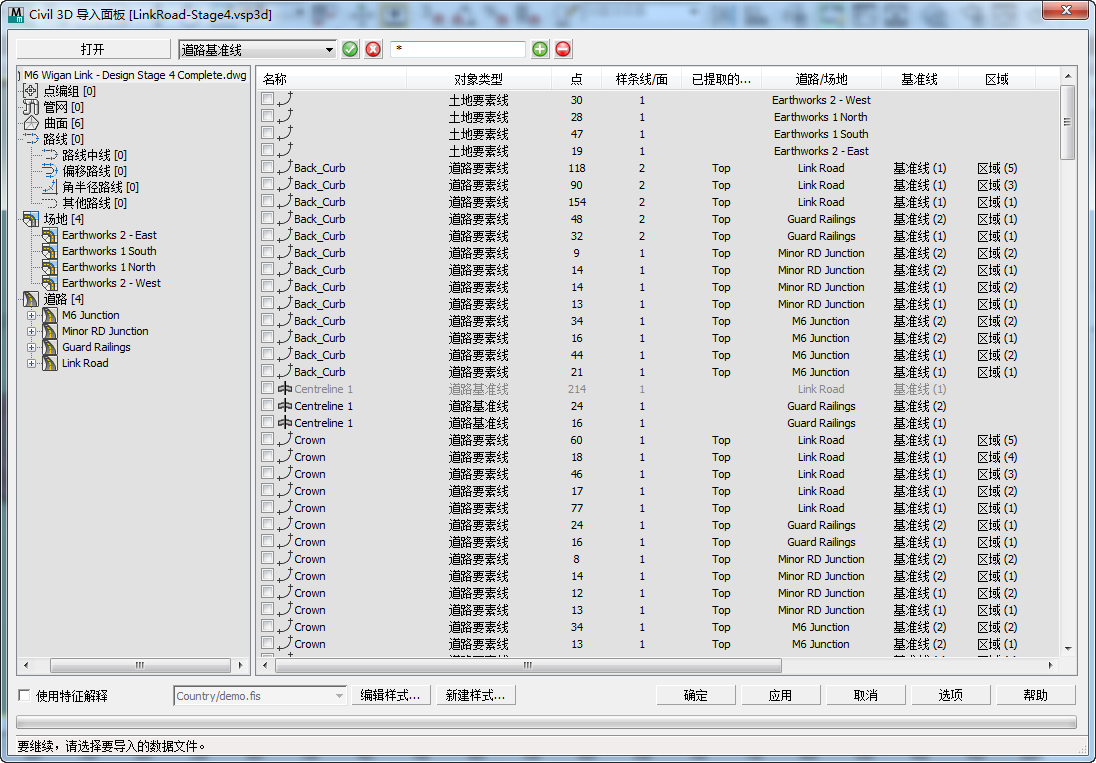
- 打开
- 单击以打开文件对话框,然后浏览至要使用的 VSP3D 文件。
重要说明
- 在单个道路区域或场地中存在多个同名要素线时,会将它们合并为一个包含多条样条线的图形对象。
- 单个场地中的所有未命名要素线都将合并为一个包含多条样条线的图形对象。
- 仅导入可能构成可视化一部分的对象。导入进行可视化所不需要的对象会降低 3ds Max 的性能。您始终可以在稍后阶段导入其他对象。
- Civil View 支持最多包含 1,000 个点的点编组。包含 1,000 个以上点的点编组会在导入面板中列出,但不能进行选择和导入。
- 对于管网,拱形和自定义管道不受支持,因此将被忽略。
- 对于管网,球形结构不受支持,因此将被忽略。
- 相关布局纵断面(有时称为设计纵断面)将自动与导入的路线相关联。Civil View 不支持曲面纵断面(有时称为原地面纵断面)或叠合纵断面。
[选择选项]
此组控件提供了过滤选项,帮助选择一个或多个模型的各部分。
- [字符串类型下拉列表]
- 可以让您选择所有字符串(默认设置),或选择活动模型中提供的特定字符串类型之一。
-
 [复选标记按钮]
[复选标记按钮] - 单击可从下拉列表中选择与您的选择匹配的字符串。
 [X 按钮]
[X 按钮]- 单击可取消选择选定的字符串。
- [通配符字段]
- 允许您通过输入通配符表达式来缩小字符串选择范围。默认设置为 *(全选)。
也可以使用文件内容列表分别选择字符串,或右键单击该列表以查看含有其他选择选项的菜单。
 [加号按钮]
[加号按钮]- 单击以选择与通配符字段匹配的那些字符串。
 [减号按钮]
[减号按钮]- 单击以取消选择与通配符字段匹配的那些字符串。
- [层次视图]
- 显示 Civil 3D 数据集的完整层次。在此树中单击以选择父对象,例如,特定的道路、道路区域或场地。Civil 3D 导入面板将在右侧的列表视图中显示该对象的子项。
右键单击层次以打开一个菜单,通过该菜单可以选择父对象的所有子对象。
要查看列表视图中的所有对象,请选择层次最顶端的根节点。
- [列表视图]
- 列出与在层次中选择的父对象相关的对象。
右键单击列表视图以打开一个菜单,其中包含匹配名称、对象类型、道路、层或部件等选择选项。
该列表包含以下几列信息:
- 名称 Civil 3D 对象的名称。
- 对象类型 Civil 3D 对象的类型(例如曲面、路线、要素线、道路曲面等)。
- 点 对于图形,为图形中的总点数。对于曲面,为网格中的顶点总数。
- 样条线/面 对于图形,为图形中的样条线总数。对于曲面,为网格中的面(三角形)总数。
- 已提取的链接 在从 Civil 3D 导出过程中指定的已提取链接代码。仅应用于与道路相关的对象。
用于 Civil 3D 的 Civil View 导出器允许通过道路链接代码过滤从道路导出的数据。通常,您将使用链接代码“top”确保仅导出道路的顶部曲面进行可视化。
- 道路/场地 与列出的对象相关的父对象或容器的名称。对于道路曲面、路线和要素线,将列出道路的名称。对于场地/放坡要素线,将列出场地的名称。仅应用于与道路和场地相关的对象。
- 基准线 与列出的道路对象相关的基准线。仅应用于与道路相关的对象。
- 区域 与列出的道路对象相关的区域。仅应用于与道路相关的对象。
- 部件 应用于与列出的道路对象相关的区域的部件。仅应用于与道路相关的对象。
- 起点桩号 与列出的道路对象相关的区域或基准线的起点桩号。仅应用于与道路相关的对象。
- 终点桩号 与列出的道路对象相关的区域或基准线的终点桩号。仅应用于与道路相关的对象。
- AutoCAD 层 从中提取列出的对象的 AutoCAD 层。
列表中的某些对象可能会灰显。以下原因中的任何一个都可能导致出现这种情况:
- 该对象已导入到当前场景中。Civil View 自动对比之前导入的对象来检查所有对象和模型名称。如果当前场景中已存在任何相同的对象名称或模型名称组合,则会禁用相应的列表项。
- Civil View 不支持该对象类型。
[特征解释控件]
使用这些控件可选择特征解释样式以应用于导入的字符串。
特征解释将预定义的 Civil View 对象创建样式与其导入时的对象相关联。可从特征解释样式参考的样式定义的范围包括:
-
扫描对象样式
-
对象放置样式
-
道路标记样式
-
轨道对象样式
-
建筑对象样式
特征解释的应用可从土木工程设计数据中去除大量与可视化模型开发相关联的工作。护栏、道路标记、街道设施、铁路轨道和车辆均可完全自动地从预定义样式库中放置到场景中。
如果未启用特征解释,则从导入的 Civil 3D 数据创建的图形对象会根据 Civil View 附带的 civilview.cfg 文件中的颜色匹配表进行着色。此文件可以自定义,并存储在 \plugcfg 文件夹(每个语言均有此文件夹的一个副本供 3ds Max 使用)中。
- 选项
- 单击可打开 Civil View“首选项”面板的“导入选项”选项卡,从中可以设定一系列几何体导入默认值,例如网格平滑阈值角度。
会为从 Autodesk Civil 3D 导出的每个 Civil View 对象指定一个主默认材质通道,该通道指定给任何未分组或未标识的三角形。已导入曲面的默认材质通道也会在 Civil View“首选项”面板中定义。